故障💻电脑无法进入系统的主要原因及详细修复方法解析
- 问答
- 2025-08-29 10:37:06
- 4
主要原因分析
系统文件损坏或丢失
这是最常见的问题之一,Windows在更新过程中突然断电、强制关机,或者硬盘存在坏道,都可能导致关键系统文件(比如BCD引导配置数据、内核文件)损坏,症状通常是蓝屏并显示错误代码(如0xc0000225、INACCESSIBLE_BOOT_DEVICE),或者直接卡在登录界面之前。
硬件连接松动或故障
尤其是刚自己动手加过内存条、换过硬盘的朋友,很可能是硬件没插紧,也可能是硬盘数据线老化、内存条金手指氧化,甚至显卡接触不良导致屏幕黑屏无信号。
驱动冲突或 incompatible software
特别是显卡驱动或主板驱动如果装错了版本,或者最近新安装的某个软件(比如安全类、虚拟硬件类)和系统不兼容,可能在启动时触发崩溃。
硬盘故障(SSD/HDD)
硬盘寿命到了或突然暴毙的话,电脑根本找不到系统在哪,表现可能是直接进入BIOS界面,或者提示“No Boot Device Found”,2025年以来不少用户反馈低价SSD的故障率有所上升,尤其杂牌产品。
BIOS/UEFI设置错误
比如启动模式被误改(UEFI/Legacy切换)、硬盘启动顺序错乱,或者CPU/内存超频后不稳定导致无法开机。
详细修复方法:一步步跟着做
✅ 第一步:先尝试进入安全模式
重启电脑,在出现品牌Logo的时候立刻连续按F8或Shift+F8(如果不行,尝试开机后立刻长按电源键强制关机,重复2-3次,会自动进入WinRE恢复环境)。
→ 选择“疑难解答” > “高级选项” > “启动设置” > 重启后按F4或F5进入安全模式。
如果能进安全模式,大概率是软件或驱动问题,可以尝试:

- 卸载最近安装的软件或更新;
- 在设备管理器中回退或卸载显卡驱动;
- 用命令行运行
sfc /scannow修复系统文件。
✅ 第二步:重建引导记录(BCD)
如果安全模式也进不去,准备一个U盘启动盘(建议平时提前准备!),进入WinRE后选择“命令提示符”,依次输入:
bootrec /scanos
bootrec /rebuildbcd
bootrec /fixmbr
bootrec /fixboot (注意:2025年后的新机型如果是UEFI+GPT分区,最后两条可能无效,可改用bcdboot C:\windows /s S: /f uefi,其中S为EFI分区盘符)
✅ 第三步:检查硬件连接
断电后操作! 打开机箱,重新插拔内存条、显卡、硬盘线和电源线,用橡皮擦擦内存金手指,如果是笔记本,不好拆机的话,可以尝试移除所有外接设备(U盘、扩展坞等)。

✅ 第四步:检测硬盘健康度
在WinRE命令行中输入chkdsk C: /f /r(C为系统盘符),检查磁盘错误,如果怀疑物理坏道,可以用U盘启动盘运行工具(如CrystalDiskInfo)查看SMART状态。
✅ 第五步:重置BIOS设置
开机按Del/F2进入BIOS,选择“Load Optimized Defaults”,保存重启,特别是超频过的用户一定要做这一步!
✅ 第六步:终极方法——系统重置
如果以上都没用,但数据不重要,可以直接在WinRE中选择“重置此电脑”,可选保留文件或彻底清除,注意:需要系统恢复分区未被破坏才行。
💡 预防建议
- 定期用CrystalDiskInfo检查硬盘健康度;
- 重要数据一定要备份!可以用云盘或移动硬盘;
- 更新驱动前先创建系统还原点;
- 尽量使用靠谱电源避免突然断电。
如果所有方法都试过了还是不行,可能是硬件真坏了——比如硬盘彻底报废或者主板问题,这时候就只能送修或更换硬件了,希望你的电脑能尽快“复活”!
本文由 雷闵 于2025-08-29发表在【云服务器提供商】,文中图片由(雷闵)上传,本平台仅提供信息存储服务;作者观点、意见不代表本站立场,如有侵权,请联系我们删除;若有图片侵权,请您准备原始证明材料和公证书后联系我方删除!
本文链接:https://vds.7tqx.com/wenda/773704.html





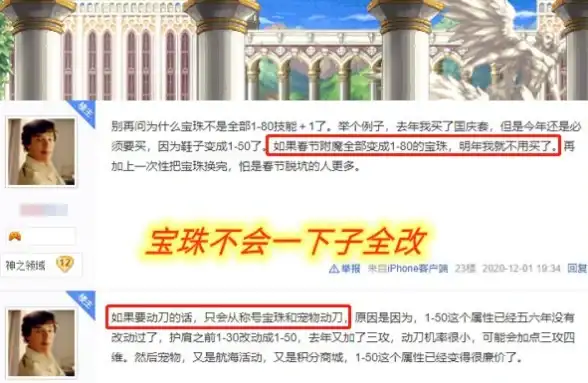



发表评论